Иако се чини да је Апек Легендс прилично оптимизован и глатки, играчи и даље добијају микро замуцкања. Ако сте један од њих, не брините. У овом посту ћете научити како да то поправите.
Испробајте ове исправке:
Можда нећете морати да их испробате све; једноставно идите низ листу док не пронађете онај који ради.
- Проверите да ли постоје ажурирања за Виндовс
- Избришите привремене датотеке
- Онемогућите непотребне програме
- Ажурирајте свој графички драјвер
- Онемогућите оптимизације преко целог екрана
- Проверите датотеке игре
1. Проверите да ли постоје ажурирања за Виндовс
Пре него што пређете на било која напредна подешавања подешавања, веома је важно да се уверите да користите најновију верзију оперативног система Виндовс 10. Брзо, бесплатно и лако се преузима и инсталира. Најновија верзија Виндовс 10 садржи многе ексклузивне нове оптимизације за већину игара.
Да бисте проверили на којој верзији оперативног система Виндовс користите:
1) У поље за претрагу унесите винвер . Затим кликните на винвер цомманд од резултата.

2) Сада можете знати која верзија Виндовс-а је покренута. Изашла је верзија Виндовс 10 20Х2, па ако користите најновију верзију, пратите упутства у наставку да бисте инсталирали ажурирања за Виндовс.
Да бисте инсталирали ажурирања за Виндовс:
1) У поље за претрагу унесите провери ажурирања . Кликните на Провери ажурирања од резултата.
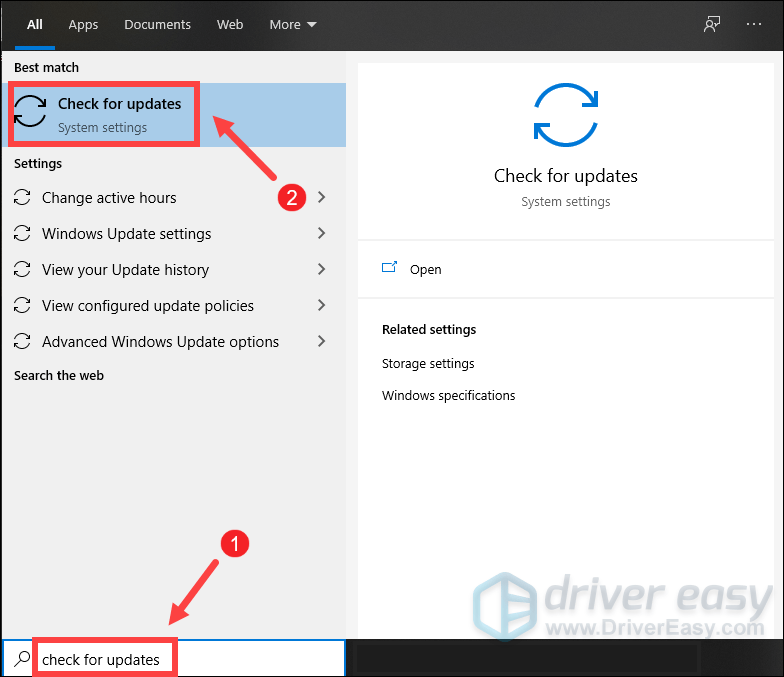
2) Кликните на Провери ажурирања картицу и ако има доступних ажурирања, аутоматски ће почети да га преузима и инсталира. Само сачекајте да се заврши и од вас ће се тражити да поново покренете рачунар.

2. Избришите привремене датотеке
Као што име сугерише, привремене датотеке су врста датотека које чувају привремене податке које креира сам Виндовс или програми које корисници користе. Али они могу зачепити системску диск јединицу и успорити ваш рачунар. Да бисте постигли најбоље могуће перформансе, требало би да избришете те привремене датотеке и то неће изазвати никакве проблеме. Ево како то можете да урадите:
1) Затворите све прозоре.
2) На тастатури притисните Тастер са Виндовс логотипом и Р истовремено да отворите дијалог Покрени.
3) Тип %темп% а затим притисните Ентер на тастатури.
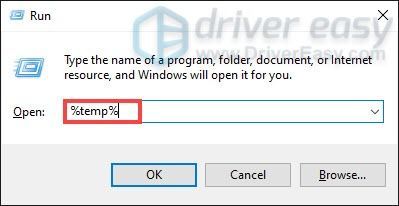
4) Избришите све датотеке у темп фолдер. (Притисните Цтрл и ДО истовремено да изаберете све датотеке. Затим кликните десним тастером миша и изаберите Избриши .)
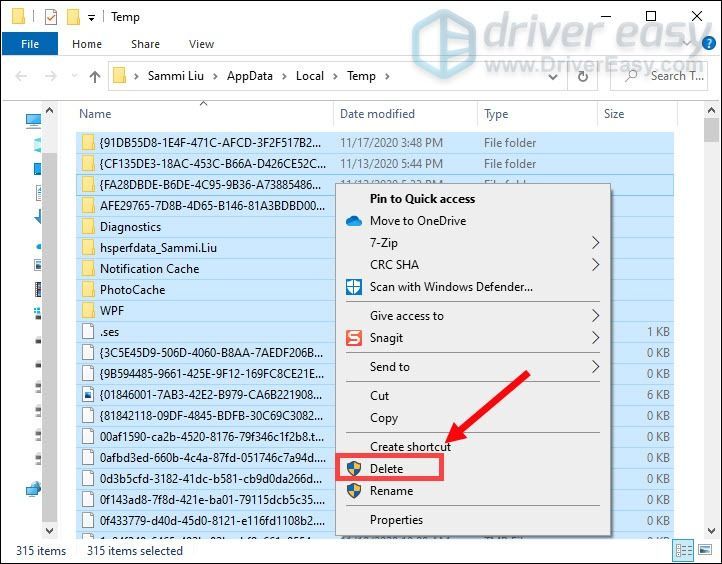
5) Након што завршите процес, идите на радну површину и кликните десним тастером миша на Корпа за отпатке и изаберите Празна корпа за отпатке .
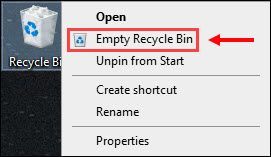
Када се то заврши, играјте своју игру ако ово ради.
3. Онемогућите непотребне програме
Програми као што су претраживачи, покретачи игара, антивирусни софтвер захтевају ЦПУ. Дакле, ако их покренете док играте игру, највероватније ћете патити од муцања у игри. Да бисте то поправили, требало би да прекинете програме које не морате да покрећете током игре. Али будите опрезни да не би требало да завршавате процесе који су неопходни за покретање оперативног система Виндовс, иначе ваш рачунар можда неће радити исправно.
Ево крајњих програма који раде у позадини:
1) Кликните десним тастером миша на траку задатака. Затим изаберите Таск Манагер са листе опција.
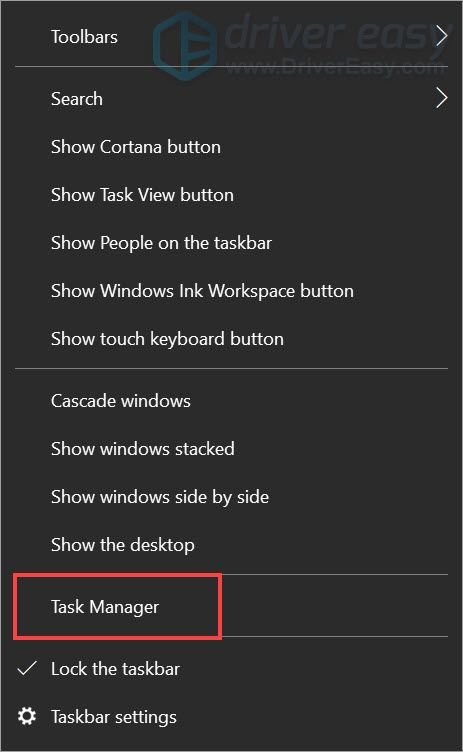
2) У Процеси на картици, означите програме који користе више ЦПУ-а са листе. Затим кликните десним тастером миша на те програме и изаберите Заврши задатак .
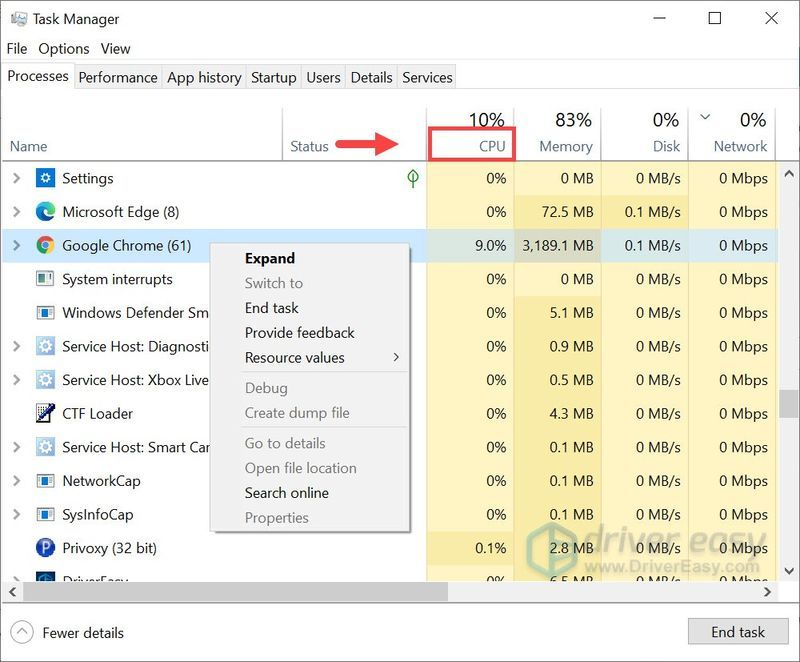
3) У Покренути таб, можете додатно спречити покретање неких програма при покретању система. Ово ће смањити укупну употребу процесора када користите рачунар.
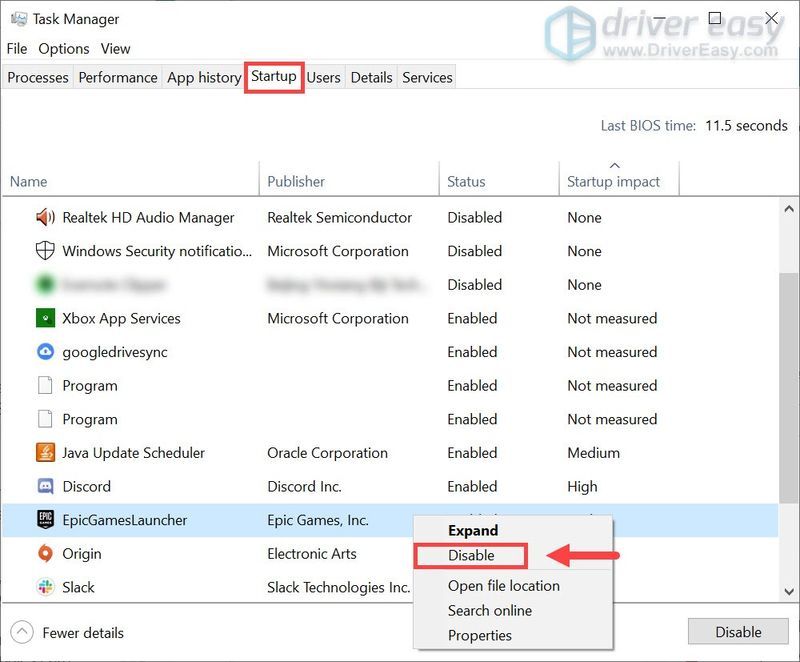
Након што ово урадите, покушајте да покренете игру да бисте проверили да ли ради.
4. Ажурирајте свој графички драјвер
Коришћење застарелих драјвера може утицати на перформансе. Ако не можете да се сетите када сте последњи пут ажурирали свој графички драјвер, требало би да то урадите сада. Зато што ажурирања драјвера долазе са исправкама грешака и такође вам могу помоћи да решите проблем застоја у игри. Такође, ово подешавање може направити највећу разлику.
Постоје углавном два начина на која можете ажурирати своје графичке драјвере: ручно и аутоматски .
Опција 1 – Ручно ажурирајте своје графичке драјвере
Да бисте ручно ажурирали управљачки програм за видео картицу, можете отићи на званичну веб локацију:
НВИДИА
АМД
Затим пронађите управљачки програм који одговара вашој верзији оперативног система Виндовс и преузмите га ручно. Када преузмете исправан драјвер за свој систем, двапут кликните на преузету датотеку и пратите упутства на екрану да бисте је инсталирали.
Опција 2: Аутоматски ажурирајте драјвер за видео картицу (препоручено)
Ручно ажурирање графичких драјвера захтева неко време и стрпљење. Такође, ако наиђете на друге проблеме у вези са ажурирањем драјвера док играте игру у будућности, поново ћете морати да сами преузимате и инсталирате најновије драјвере. Да бисте уштедели време, препоручујемо да користите Дривер Еаси као ваш одличан избор за ажурирање управљачких програма.
Дривер Еаси је корисна алатка која ће аутоматски препознати ваш систем и пронаћи исправне драјвере за њега. Не морате тачно да знате који систем ради на вашем рачунару или ризикујете да преузмете и инсталирате погрешан драјвер.
Ево како можете да ажурирате своје драјвере помоћу Дривер Еаси-а:
једна) Преузимање и инсталирајте Дривер Еаси.
2) Покрените Дривер Еаси и кликните на Скенирај одмах дугме. Дривер Еаси ће затим скенирати ваш рачунар и открити све проблематичне драјвере .
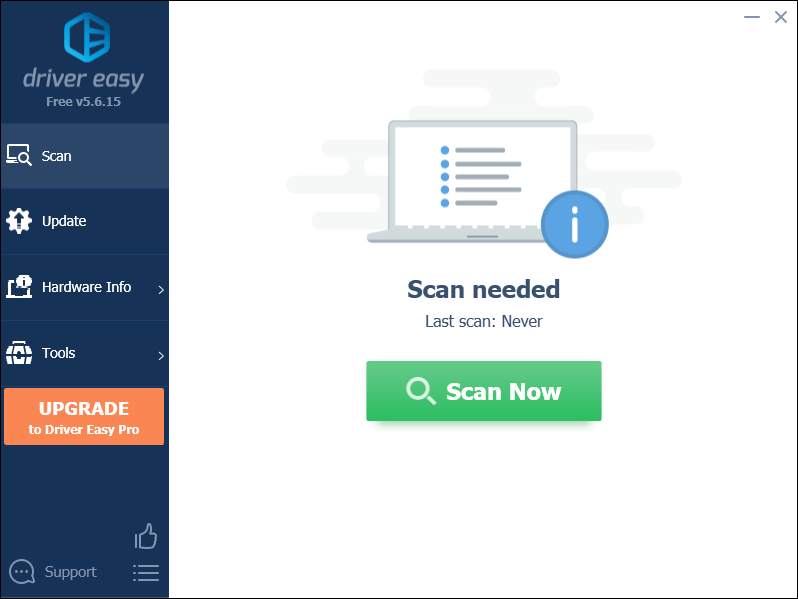
3) Кликните на ажурирање дугме поред означеног драјвера да бисте аутоматски преузели исправну верзију тог драјвера, а затим га можете ручно инсталирати (то можете учинити са БЕСПЛАТНОМ верзијом).
Или кликните Ажурирај све да аутоматски преузмете и инсталирате исправну верзију све драјвере који недостају или су застарели на вашем систему. (Ово захтева Про верзија који долази са потпуна подршка и а 30-дневни поврат новца гаранција. Од вас ће бити затражено да извршите надоградњу када кликнете на Ажурирај све.)
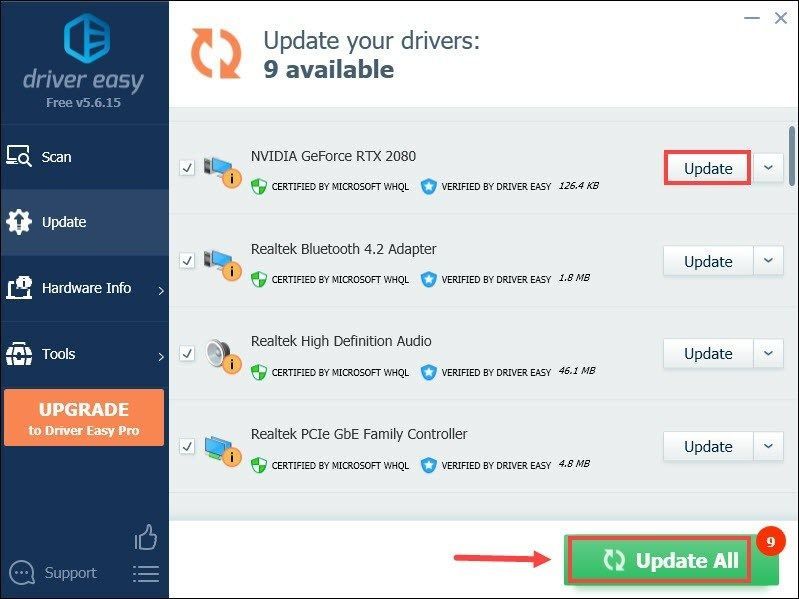 Про верзија Дривер Еаси-а долази са пуном техничком подршком. Ако вам је потребна помоћ, обратите се Дривер Еаси тим за подршку ат .
Про верзија Дривер Еаси-а долази са пуном техничком подршком. Ако вам је потребна помоћ, обратите се Дривер Еаси тим за подршку ат . Након ажурирања управљачких програма, поново покрените рачунар и покрените игру да бисте проверили да ли је проблем решен.
5. Онемогућите оптимизације преко целог екрана
Оптимизације преко целог екрана су дизајниране за играче да заузму цео екран, раде пуном брзином, подржавају брзо пребацивање алт-таб-а и подржавају преклапања. Али на одређене игре посебно утичу проблеми са перформансама када омогућите оптимизације преко целог екрана. Дакле, да бисте то поправили, морате да је онемогућите из Стеам или пречица .
На Стеам-у
1) Отворите свој Стеам клијент. Под БИБЛИОТЕКА , кликните десним тастером миша на наслов игре и изаберите Својства .
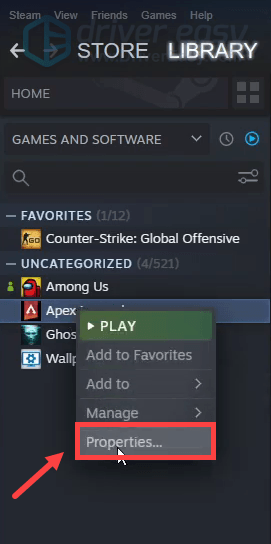
2) Изаберите ЛОКАЛНЕ ДАТОТЕКЕ картицу и кликните ПРЕГЛЕДАЈ ЛОКАЛНЕ ДАТОТЕКЕ… и бићете усмерени на инсталациони директоријум игре.
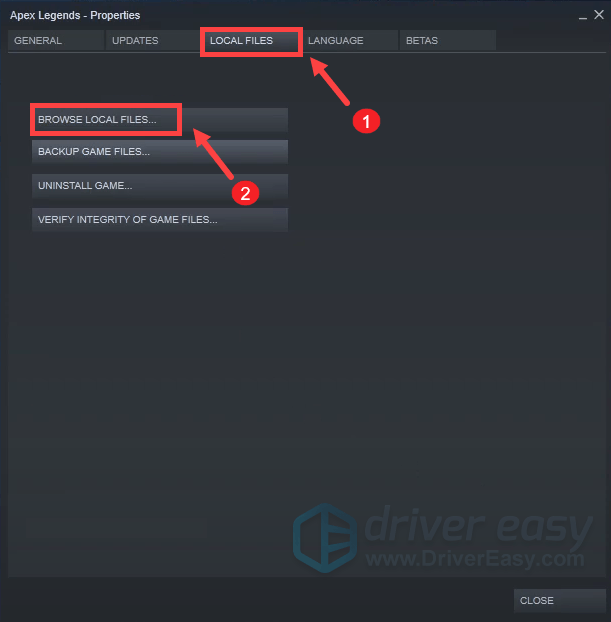
3) Лоцирајте р5апек .еке. Кликните десним тастером миша и изаберите Својства .
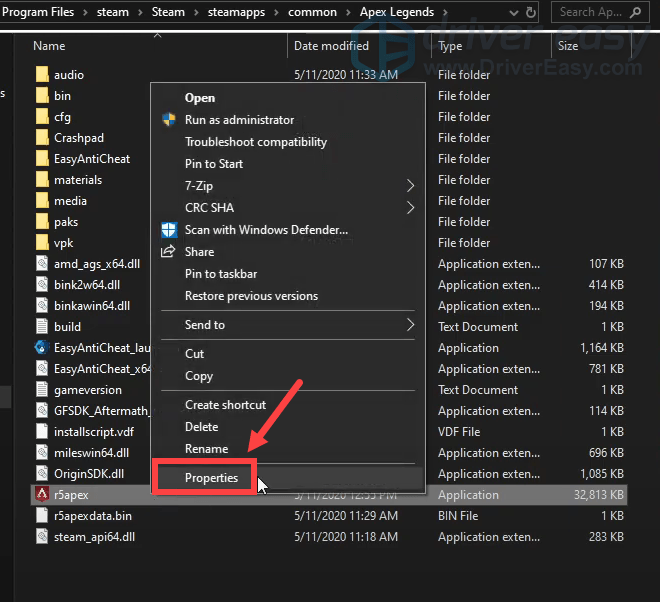
4) Изаберите Компатибилност картицу и проверите Онемогућите оптимизације преко целог екрана . Затим кликните Примени > ОК да сачувате промене.
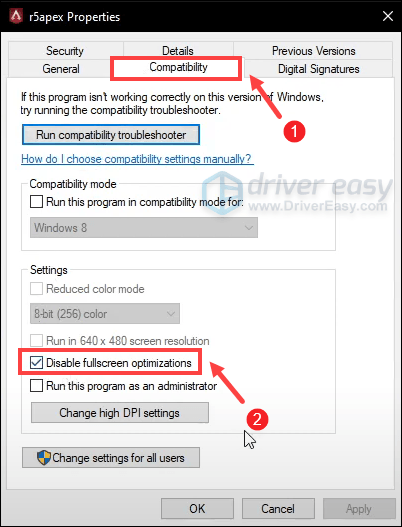
Сада покрените игру да проверите да ли постаје боље. Ако и даље наилазите на шлепове, наставите са поправком.
Из пречице
1) На радној површини кликните десним тастером миша на пречицу и изаберите Отворите локацију датотеке .
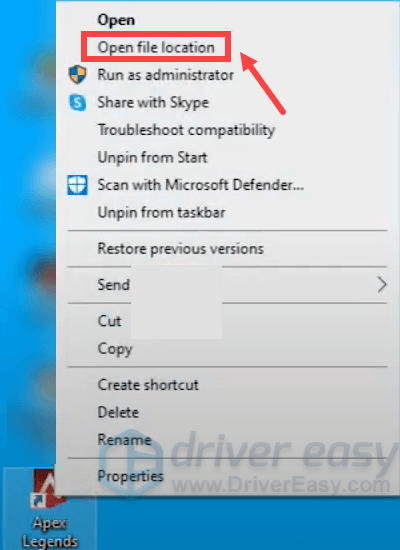
2) Лоцирајте р2апек .еке. Кликните десним тастером миша и изаберите Својства .
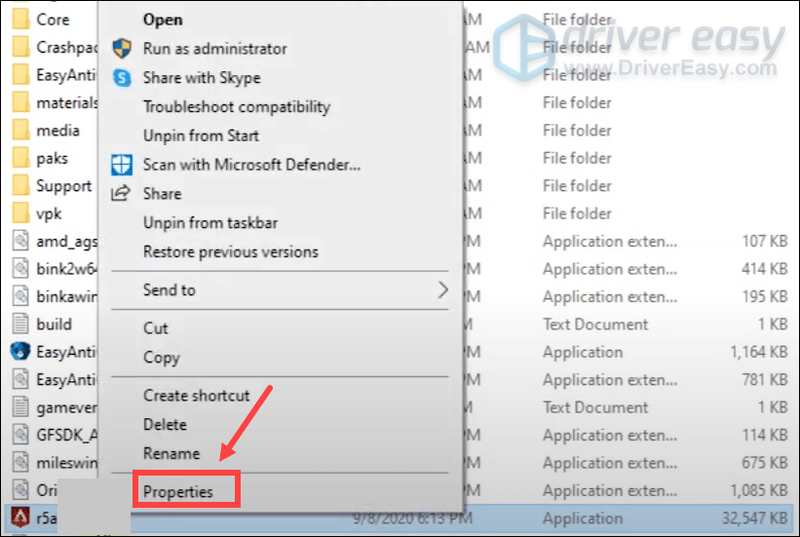
3) Изаберите Компатибилност картицу и проверите Онемогућите оптимизације преко целог екрана . Затим кликните Примени > ОК да сачувате промене.
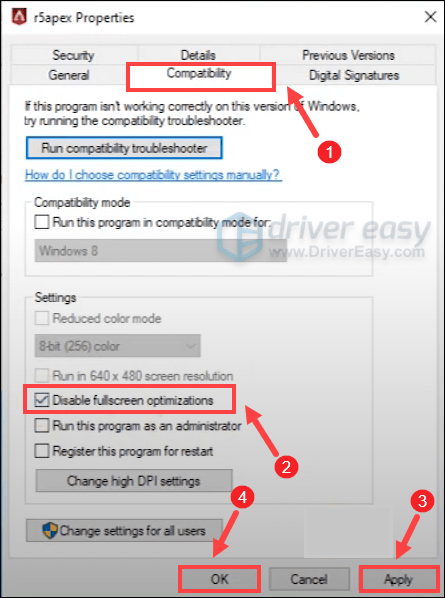
Ако онемогућавање оптимизације целог екрана није донело никакве промене за вашу игру, покушајте са следећом исправком.
6. Проверите датотеке игре
Ако у игри недостају или су оштећене датотеке, може доћи до проблема са муцањем. Да бисте проверили да ли је ово кривац, мораћете да проверите датотеке игре.
Играте Апек Легендс на:
Стеам
Порекло
На Стеам-у
1) Отворите свој Стеам клијент. Под БИБЛИОТЕКА , кликните десним тастером миша на наслов игре и изаберите Својства .
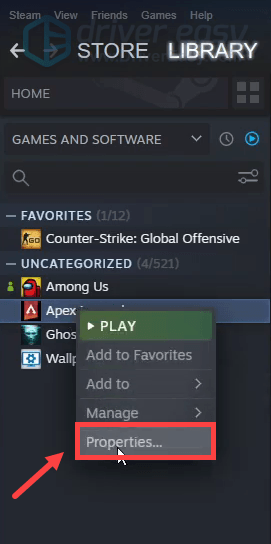
2) Изаберите ЛОКАЛНЕ ДАТОТЕКЕ картицу и кликните ПРОВЕРИ ИНТЕГРИТЕТ ДАТОТЕКА ИГРЕ… .
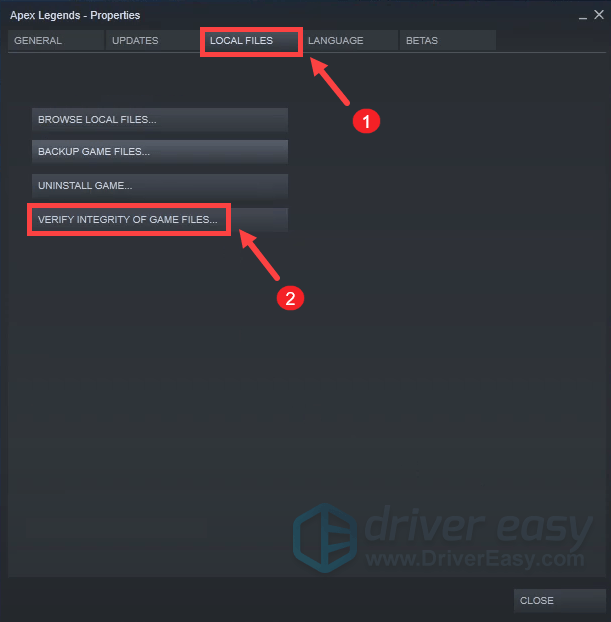
Овај процес може потрајати неколико минута. Само сачекајте да се заврши.
Он Оригин
1) Отворите Оригин клијент и пријавите се на свој налог. У левом окну кликните Моја игра Библиотека . Унутар картице кликните десним тастером миша на Апек Легендс и изаберите Репаир .
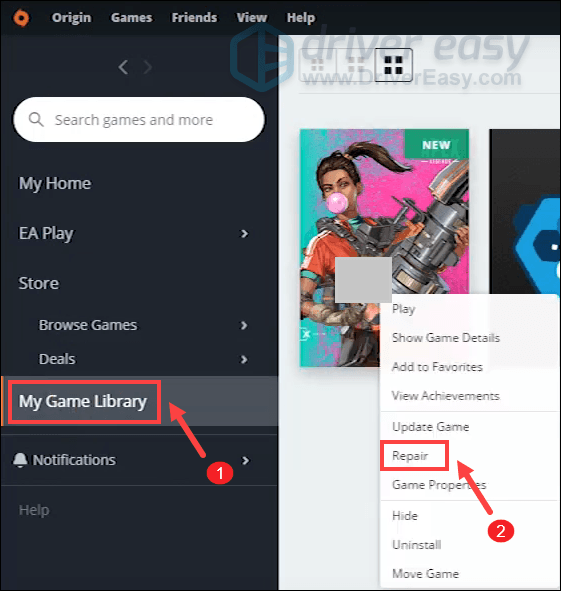
Ово ће почети да проверава датотеке игре. Када заврши, аутоматски ће преузети све датотеке које недостају и заменити оштећене датотеке ако их има.
У закључку, постоји неколико фактора који могу изазвати проблем муцања, у распону од застарелог графичког драјвера до неких подразумеваних подешавања. Али надамо се да ћете са исправкама у овом посту моћи да видите приметне промене у игри. За додатне предлоге или питања, оставите нам коментар испод. Јавићемо вам се што пре.






